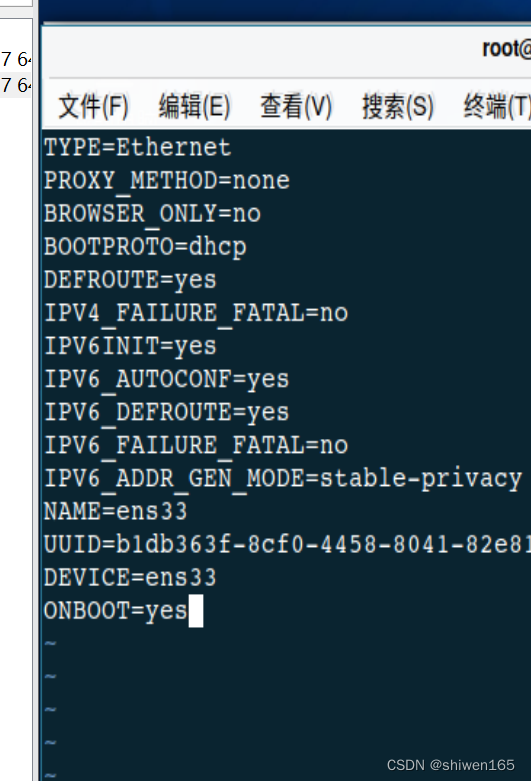
Kylin的网络配置和相关知识
不同的局域网IP地址可以通过“子网掩码”(标识IP地址位数的十进制数字,IPv4地址最大是32位,IPv6地址是128位)进行划分,也就是我们所说的网段,如172.16.254.0/24,其中24代表子网掩码的长度,5.域名系统 域名系统(Domain Name System, DNS)是将主机名(域名)和IP地址相互映射的一个分布式数据库,为了实现用主机名来定位和寻找一台计算机的目标,需要在设备
一、设置自动连接网络
1.打开新建好的Kylin系统
2.打开网络配置文件并了解相关设置
了解VMware的3种网络模式

VMware提供了3种常用的网络工作模式,分别是Bridged(桥接)模式、NAT(网络地址转换)模式和Host-Only(仅主机)模式。 在VMware软件主界面中,选择“虚拟机”→“设置”命令,打开“虚拟机设置”界面。在该界面中,选中“硬件”选项卡中的“网络适配器”选项,界面中显示支持的网络模式,如图5-1所示。 3种网络工作模式中会使用到不同的虚拟网卡和虚拟交换机等网络设备,安装VMware虚拟机软件时,会自动安装虚拟网卡、虚拟交换机等网络设备。
(1)虚拟网卡。 以Windows 10操作系统为例,打开“控制面板”→“网络和Internet”→“网络连接”窗口,能找到两个新增的VMware虚拟网卡,如图5-2所示。这两个虚拟网卡用于物理机与虚拟机之间通信,其作用分别如下。 VMware Network Adapter VMnet1:用于仅主机模式中通信的虚拟网卡。 VMware Network Adapter VMnet8:用于NAT模式中通信的虚拟网卡。
(2)虚拟交换机。 在VMware软件主界面中,选择“编辑”→“虚拟网络编辑器”命令,打开“虚拟网络编辑器”界面。该界面中显示默认的3个虚拟网络VMnet0、VMnet1和VMnet8,它们分别对应3种网络模式,如图所示。
网络连接的基本概念
将一台服务器接入网络前,需要了解以下概念:
1.局域网和广域网 按照覆盖范围的不同,网络主要可以分成局域网和广域网。局域网(Local Area Network, LAN)又称为内网,主要指覆盖局部区域(如办公室或楼层)的计算机网络。广域网(Wide Area Network, WAN)又称为外网,主要指连接不同地区的局域网或城域网的计算机通信的远程网。一般情况下,服务器接入在局域网中,其网络流量可通过路由器、防火墙等设备进入到广域网。
2.IP地址 IP地址(Internet Protocol Address, IP Address)是设备接入网络的标识。服务器通过配置IP地址与其它服务器或设备进行通讯,如果没有IP地址,将无法识别发送方和接收方,因此IP地址除了有设备标识的功能之外,还有寻址的功能。 目前,IP地址主要分为IPv4与IPv6 两大类。IPv4地址由4个十进制数字组成,并以【.】符号分隔,如:172.16.254.1;IPv6地址由十六进制数字(转换为二进制数则是128位)组成,以【:】符号分隔,如:2001:db8:0:1234:0:567:8:1。不同的局域网IP地址可以通过“子网掩码”(标识IP地址位数的十进制数字,IPv4地址最大是32位,IPv6地址是128位)进行划分,也就是我们所说的网段,如172.16.254.0/24,其中24代表子网掩码的长度,
3.网关 在计算机网络中,网关(Gateway)是用于转发其他服务器通信数据的设备,一般情况下,我们也将路由器的IP称为网关,网关通常用于连接局域网和互联网。 4.主机名 主机名(Hostname)就是服务器操作系统中显示的名字,其作用类似于人的名字。一般情况下,在网络上寻找和定位一台计算机是通过IP地址来进行的,但是IP地址的可读性对于人类来说难以记忆。因此,人们就用易读好记的有意义的单词来代替IP地址,而这就是主机名(域名)。
5.域名系统 域名系统(Domain Name System, DNS)是将主机名(域名)和IP地址相互映射的一个分布式数据库,为了实现用主机名来定位和寻找一台计算机的目标,需要在设备中设置DNS服务器的IP地址。DNS服务器的IP地址允许与设备处于不同的网段,只要主机通过寻址到达DNS即可。 在Kylin系统中,默认使用NetworkManager进程管理网卡的配置。用户可以通过控制中心中的“网络”选项、终端图形界面工具“nmtui”、终端命令行工具“nmcli”等三种方式配置上述的网络配置信息。

vim /etc/sysconfig/network-scripts/ifcfg-ens33
注: “vim /etc” “ / ”不能省略
了解文件配置和作用


3.配置网络
进入网络配置文件, 按 i 键进入编辑模式,使用上下左右键移动到最后一行
将no改为yes,按 Esc 键退出编辑模式,然后使用 :wq 保存退出,注意是英文冒号
配置完成,重启网络: systemctl restart network , 重启完成后查看IP地址:ip a
网络配置就完成了。
 这个是随机分配的IP地址:192.168.78.128
这个是随机分配的IP地址:192.168.78.128
二、想自己分配IP地址的,继续往下学习
1.进入网络配置编辑器
查看自己的IP地址

自己设置IP,从两个IP取值,前三个数字位不变,例如:192.168.183 虚拟机从128 - 254 取一个任意数,不能小于 129 和 不能大于 253 的值 新的IP(例如):192.168.183.130
2.确定好自己需要的IP地址,然后进行配置
方法一
BOOTPROTO=static (改为静态模式,就是我们自己设定的IP;如果是 dhcp 的话是动态的,会出现两个IP地址)
ONBOOT=yes (开机启动)
IPADDR=192.168.1.130 (IP地址,我们自己配置的)
NETMASK=255.255.255.0 (子网掩码,决定这个局域网中最多有多少台机器,一般都是这个)
GATEWAY=192.168.1.2 (网关,往下看就知道网关在哪看)
DNS=192.168.1.2

同步修改自己的虚拟网络编辑器,如图所示
 (DNS,一般与网关一致,不设置可能会导致yum源有问题)
(DNS,一般与网关一致,不设置可能会导致yum源有问题)
到这里,自行配置的网络就完成了,保存退出vim编辑器。
方法二
(1)通过【nmcli】命令修改ens33网卡的IP地址,这里设置为 “192.168.1.130/24”。代码如下:

(2)通过【nmcli】命令修改ens33网卡的默认网关,这里设置为“192.168.1.2”。代码如下:
 (3)通过【nmcli】命令修改ens33网卡的IP地址获取方式为静态配置。代码如下:
(3)通过【nmcli】命令修改ens33网卡的IP地址获取方式为静态配置。代码如下:

(4)通过【nmcli】命令激活ens33的新配置信息。代码如下:

方法三
一次性直接配置网卡、网关、静态

3.重启网络
systemctl restart network
4.查看IP地址
(1)通过【ip addr show】命令查看网卡的IP地址信息,应能查看到IP地址已经生效。代码如下:

(2)通过【ip route show】命令查看系统默认的网关地址,应查看到配置正确。代码如下:

ip addr 整体查看

完成分配ip地址。

开放原子开发者工作坊旨在鼓励更多人参与开源活动,与志同道合的开发者们相互交流开发经验、分享开发心得、获取前沿技术趋势。工作坊有多种形式的开发者活动,如meetup、训练营等,主打技术交流,干货满满,真诚地邀请各位开发者共同参与!
更多推荐
 已为社区贡献1条内容
已为社区贡献1条内容





所有评论(0)